win10进入桌面时黑屏 电脑桌面突然黑屏怎么办
当我们使用电脑时,有时会遇到突然进入桌面时出现黑屏的情况,这种问题可能会让人感到困惑和焦虑,在Win10系统中,出现这种情况的原因可能包括驱动程序问题、系统错误或者硬件故障等。当我们遇到这种情况时,不要慌张可以尝试重新启动电脑或者检查系统设置,以解决这一问题。如果问题依然存在,建议及时联系专业人士进行进一步的检测和解决。在日常使用电脑时,及时备份重要数据也是很重要的,以免因突发情况导致数据丢失带来不必要的麻烦。
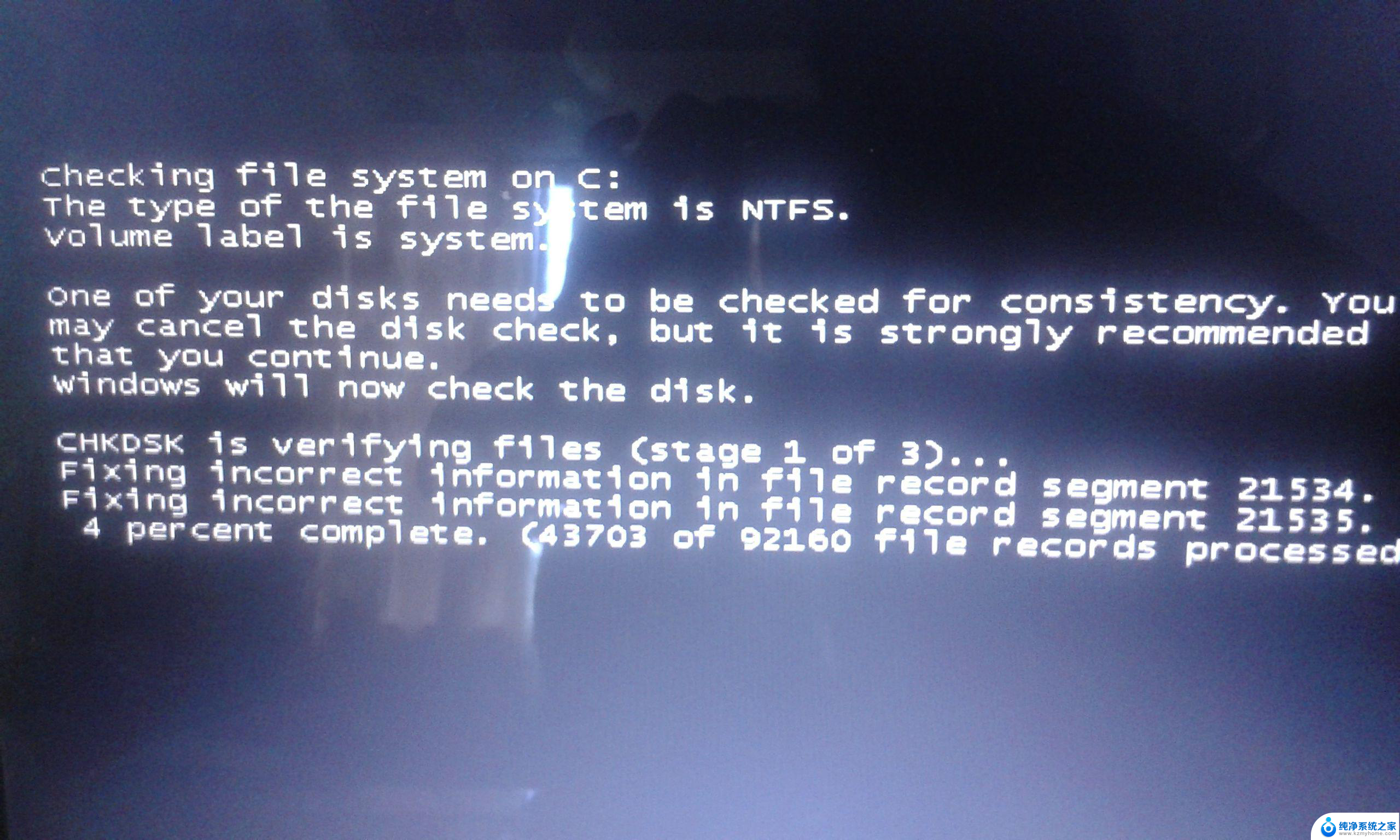
**1. 检查显示器连接**
首先,确认显示器与电脑主机的连接线是否牢固插入。对于台式机,检查VGA、HDMI或DP线是否松动或损坏;笔记本用户则需确认外接显示器时接口是否接触良好。尝试重新插拔连接线,看是否能恢复显示。
**2. 重启电脑**
简单的重启往往能解决许多临时性的软件或系统问题。长按电脑电源键关机,等待几秒钟后再重新开机,观察是否恢复正常。
**3. 进入安全模式**
如果正常启动后依然黑屏,可以尝试进入安全模式。在开机时按F8(不同品牌电脑可能有所不同)进入高级启动选项,选择“安全模式”启动。如果能成功进入,说明可能是某些软件或驱动程序冲突导致的黑屏。可以在安全模式下卸载最近安装的软件或更新驱动程序。
**4. 检查硬件故障**
若以上步骤均无效,可能是硬件故障所致。检查内存条是否插好,可以尝试拔下内存条,用橡皮擦擦拭金手指后重新插上。此外,显卡(如果是独立显卡)也可能导致黑屏,可以尝试拔下显卡并清理插槽后重新安装。
**5. 寻求专业帮助**
面对电脑桌面黑屏的问题,保持冷静。按照上述步骤逐一排查,通常能够找到问题的根源并解决它。
以上就是win10进入桌面时黑屏的全部内容,碰到同样情况的朋友们赶紧参照小编的方法来处理吧,希望能够对大家有所帮助。
win10进入桌面时黑屏 电脑桌面突然黑屏怎么办相关教程
- 笔记本电脑壁纸是黑的 win10桌面背景突然变成黑色怎么办
- 电脑桌面壁纸突然变成黑色 Win10桌面背景变成黑色
- win10电脑为什么桌面变黑了 电脑桌面黑屏无法开机
- win10屏幕黑了怎么办 电脑桌面黑屏无法启动
- 桌面屏幕变黑是怎么回事 Win10桌面背景变成黑色无法恢复怎么办
- 电脑桌面壁纸变黑了怎么办 win10桌面背景变成黑色无法还原怎么办
- 电脑屏幕变黑时间怎么设置 Win10电脑怎么设置屏幕黑屏时间
- 桌面怎么是黑色的了 win10桌面背景变成黑色无法改回
- windows10桌面变黑色,图标没有了 win10桌面变黑了怎么解决
- win10桌面文件夹找不到了 桌面文件突然不见了怎么办
- win10如何查看蓝屏日志 win10蓝屏日志查看教程
- win10自动休眠设置 win10自动休眠设置方法
- 开机时按什么键进入bios win10系统开机按什么键可以进入bios
- win10两台电脑如何设置共享文件夹 两台win10 电脑共享文件夹的方法
- 电脑右下角的图标怎么显示出来 如何让win10所有图标都显示在任务栏右下角
- win10自动更新导致蓝屏 Win10正式版自动更新失败蓝屏怎么解决
win10系统教程推荐
- 1 win10自动休眠设置 win10自动休眠设置方法
- 2 笔记本蓝牙连接电视后如何投屏 win10笔记本无线投屏到电视怎么设置
- 3 win10关闭windows防火墙 Win10系统关闭防火墙步骤
- 4 win10开机图标变大了 win10电脑重启图标变大解决技巧
- 5 电脑重置后windows怎么激活 win10系统重置后激活方法
- 6 怎么开电脑麦克风权限 win10麦克风权限在哪里可以找到
- 7 windows 10开机动画 Windows10开机动画设置方法
- 8 输入法微软拼音怎么调 win10电脑微软拼音输入法怎么调整
- 9 win10没有ppt怎么办 win10右键新建中没有PPT选项怎么添加
- 10 笔记本硬盘损坏是否会导致蓝屏 Win10系统DRIVER POWER STATE FAILURE蓝屏怎么处理